win10系统设置待机自动播放图片的方法[多图]
教程之家
Win10
看到别人win10纯净版电脑在待机时会自动放映图片,看起来非常有趣,其实此操作并不难,设置一下屏幕保护程序即可。初次接触的用户不太明白怎么设置?为此,笔者来告诉大家设置win10系统待机自动播放图片的方法。
具体方法如下:
1、在windows10系统的桌面空白处鼠标右键,菜单中点击选择“个性化”。
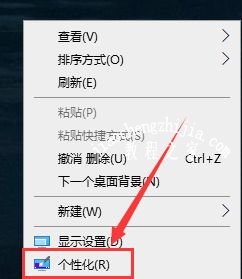
2、在个性化界面,点击底部右下角“屏幕保护程序”。
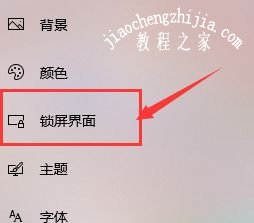

3、在屏幕保护程序对话框,将屏幕保护程序设置成“照片”,然后点击“设置”。
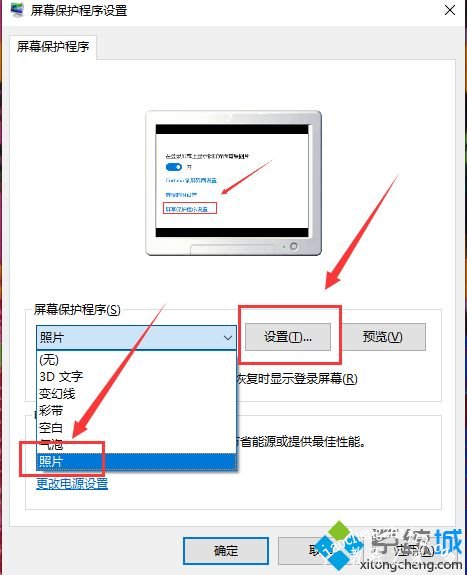
4、在照片屏幕保护程序设置窗口,点击“浏览。
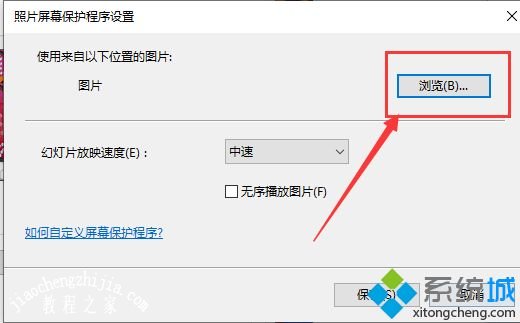
5、在浏览文件夹对话框,找到点击选中自己希望设置的文件夹后,点击底部“确定”,返回时一路确定即可。
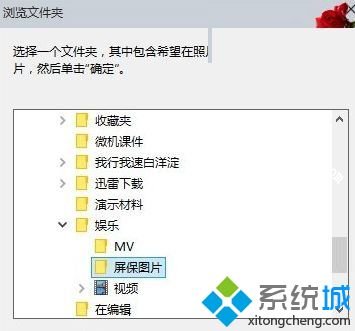
以上就是win10系统设置待机自动播放图片的方法,操作步骤很简单,希望可以解决大家的困惑。




![win10系统桌面“我的电脑”图标不见了如何找回[多图]](https://img.jiaochengzhijia.com/uploads/allimg/200501/134P62S0-0-lp.png@crop@160x90.png)
![win10玩游戏总切回桌面的解决方法[多图]](https://img.jiaochengzhijia.com/uploads/allimg/200428/093502D27-0-lp.png@crop@240x180.png)
![教你win10无法终止进程拒绝访问的解决方法[多图]](https://img.jiaochengzhijia.com/uploads/allimg/200501/1606062228-0-lp.png@crop@240x180.png)
![win10关机被程序阻止了如何解决 win10关机被程序阻止的解决方法[多图]](https://img.jiaochengzhijia.com/uploads/allimg/200511/00461R328-0-lp.png@crop@240x180.png)
![win10返回win7不能上网怎么办 解决win10返回win7不能上网的方法[多图]](https://img.jiaochengzhijia.com/uploads/allimg/200520/1TF63554-0-lp.jpg@crop@240x180.jpg)